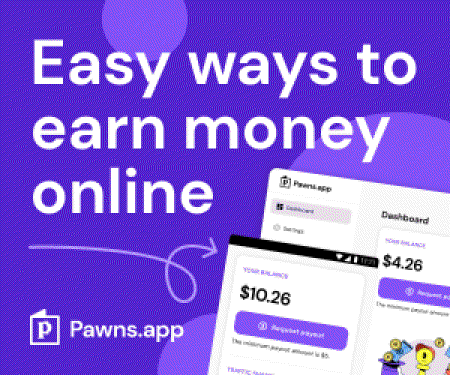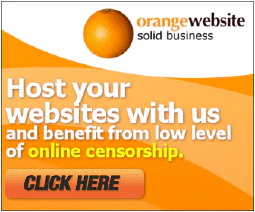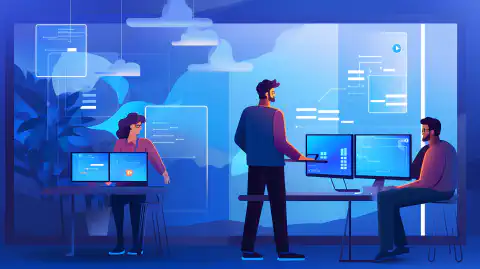Automatyzacja aktualizacji systemu Windows za pomocą Ansible: Kompleksowy przewodnik

Table of Contents
Automatyzacja aktualizacji systemu Windows za pomocą Ansible: Kompleksowy przewodnik
Aktualizowanie systemów Windows ma kluczowe znaczenie dla zachowania bezpieczeństwa i stabilności. Jednak ręczne zarządzanie i instalowanie aktualizacji w wielu systemach może być czasochłonnym i podatnym na błędy zadaniem. Na szczęście dzięki mocy narzędzi do automatyzacji, takich jak Ansible, można usprawnić ten proces i zapewnić, że systemy są zawsze aktualne. W tym artykule zbadamy, jak zautomatyzować aktualizacje systemu Windows za pomocą Ansible i przedstawimy instrukcje krok po kroku dotyczące konfigurowania poświadczeń Ansible i plików hosta dla wszystkich docelowych systemów.
Dlaczego warto zautomatyzować aktualizacje systemu Windows za pomocą Ansible?
Automatyzacja aktualizacji systemu Windows za pomocą Ansible oferuje kilka korzyści:
-
Oszczędność czasu: Zamiast ręcznie aktualizować każdy system z osobna, można zautomatyzować proces i aktualizować wiele systemów jednocześnie, oszczędzając cenny czas i wysiłek.
-
Spójność: Automatyzacja zapewnia, że wszystkie systemy otrzymują te same aktualizacje, zmniejszając ryzyko dryfu konfiguracji i utrzymując spójne i bezpieczne środowisko.
-
Wydajność: Ansible pozwala zaplanować aktualizacje w określonym czasie, zapewniając minimalne zakłócenia w przepływie pracy i maksymalizując dostępność systemu.
-
Skalowalność: Niezależnie od tego, czy masz kilka systemów, czy dużą infrastrukturę, Ansible skaluje się bez wysiłku, dzięki czemu jest idealnym wyborem do zarządzania aktualizacjami w dowolnej liczbie systemów Windows.
Konfiguracja poświadczeń Ansible i plików hosta
Zanim przejdziemy do automatyzacji aktualizacji systemu Windows, najpierw skonfigurujmy niezbędne poświadczenia i pliki hosta w Ansible.
-
Instalacja Ansible: Jeśli jeszcze tego nie zrobiłeś, zacznij od zainstalowania Ansible na swoim kontrolerze Ansible opartym na systemie Linux. Szczegółowe instrukcje instalacji można znaleźć w oficjalnej dokumentacji Ansible: Ansible Installation
-
Konfiguracja poświadczeń Ansible: Aby zautomatyzować aktualizacje w systemach Windows, Ansible wymaga odpowiednich poświadczeń. Upewnij się, że posiadasz niezbędne poświadczenia administracyjne dla każdego systemu docelowego. Poświadczenia te można bezpiecznie przechowywać za pomocą Ansible’s Vault lub wybranego menedżera haseł.
-
Tworzenie pliku hostów Ansible: Plik hostów Ansible definiuje spis systemów, którymi chcesz zarządzać. Utwórz plik tekstowy o nazwie
hostsi określić systemy docelowe przy użyciu ich adresów IP lub nazw hostów. Na przykład:
[windows]
192.168.1.101
192.168.1.102
- Definiowanie zmiennych Ansible: Aby uczynić proces automatyzacji bardziej elastycznym, można zdefiniować zmienne w Ansible. W przypadku aktualizacji systemu Windows warto określić żądany harmonogram aktualizacji lub dodatkowe konfiguracje. Zmienne można zdefiniować w sekcji
hostslub oddzielne pliki zmiennych.
Automatyzacja aktualizacji systemu Windows przy użyciu Ansible
Mając podstawową konfigurację, zbadajmy teraz, jak zautomatyzować aktualizacje systemu Windows za pomocą Ansible.
- Tworzenie playbooka Ansible: Playbooki Ansible to pliki YAML, które definiują serię zadań do wykonania na systemach docelowych. Utwórz nowy plik YAML o nazwie
update_windows.ymli zdefiniować niezbędne zadania.
---
- name: Install Security Patches for Windows
hosts: windows
gather_facts: false
tasks:
- name: Check for available updates
win_updates:
category_names:
- SecurityUpdates
state: searched
register: win_updates_result
- name: Install security updates
win_updates:
category_names:
- SecurityUpdates
state: installed
when: win_updates_result.updates | length > 0
Zapisz go w pliku o nazwie install_security_patches.yml
Ten playbook najpierw sprawdza dostępność aktualizacji zabezpieczeń przy użyciu funkcji win_updates z modułem SecurityUpdates kategoria. Wynik jest rejestrowany w win_updates_result zmienna. Następnie playbook kontynuuje instalację aktualizacji zabezpieczeń, jeśli są one dostępne.
-
Użycie modułów Ansible: Ansible udostępnia różne moduły do interakcji z systemami Windows. Moduły
win_updateszostał specjalnie zaprojektowany do zarządzania aktualizacjami systemu Windows. W ramach playbooka można użyć tego modułu do instalowania aktualizacji, sprawdzania dostępności aktualizacji lub ponownego uruchamiania systemów, jeśli jest to wymagane. Szczegółowe informacje na temat korzystania z modułu można znaleźć w oficjalnej dokumentacji Ansible.win_updatesmoduł: Ansible Windows Modules -
Uruchamianie Ansible Playbook: Po zdefiniowaniu zadań w playbooku, uruchom go za pomocą polecenia
ansible-playbookokreślając plik playbooka i hosty docelowe. Na przykład:
ansible-playbook -i hosts install_security_patches.yml
- Zaplanuj regularne wykonywanie: Aby upewnić się, że aktualizacje są stosowane konsekwentnie, można zaplanować wykonywanie playbooka Ansible w regularnych odstępach czasu. Do zautomatyzowania tego procesu można użyć narzędzi takich jak cron (w systemie Linux) lub Harmonogram zadań (w systemie Windows). W tym celu należy użyć crona, ponieważ playbook jest uruchamiany z kontrolera ansible opartego na systemie Linux.
Otwórz crontab
crontab -e
Dodaj następującą linię po jej zmodyfikowaniu
0 3 * * * ansible-playbook -i /path/to/hosts /path/to/playbook.yml
Wnioski
Automatyzacja aktualizacji systemu Windows za pomocą Ansible może znacznie uprościć zarządzanie aktualizacjami w całej infrastrukturze. Postępując zgodnie z krokami opisanymi w tym artykule, można skonfigurować poświadczenia Ansible, zdefiniować pliki hosta i utworzyć playbooki w celu zautomatyzowania procesu aktualizacji. Zastosowanie automatyzacji nie tylko oszczędza czas, ale także zapewnia, że systemy Windows są aktualne, bezpieczne i działają w najlepszym wydaniu.
Pamiętaj, aby być na bieżąco z odpowiednimi przepisami rządowymi, takimi jak NIST Cybersecurity Framework or ISO/IEC 27001 które zawierają wytyczne i najlepsze praktyki dotyczące utrzymania bezpiecznego i zgodnego środowiska.
Referencje
- Ansible Documentation
- Ansible Installation Guide
- Ansible Windows Modules
- NIST Cybersecurity Framework
- ISO/IEC 27001 - Information Security